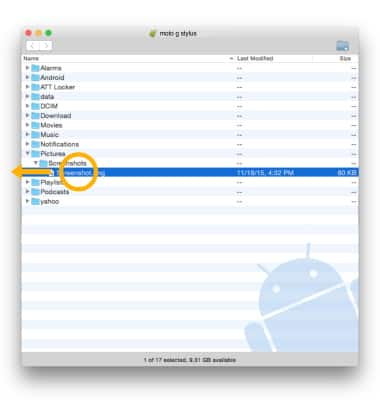Realizar una copia de respaldo y restablecer con una computadora
¿Con qué dispositivo necesitas ayuda?
Realizar una copia de respaldo y restablecer con una computadora
Conoce cómo hacer un respaldo y una restauración de tu dispositivo con una computadora.
INSTRUCCIONES E INFORMACIÓN
En este tutorial, aprenderás a hacer lo siguiente:
• Transfiere archivos multimedia hacia o desde una PC
• Transfiere archivos multimedia hacia o desde una Mac
Transfiere archivos multimedia hacia o desde una PC
1. Con el dispositivo encendido, inserta el extremo USB-C del cable USB-C en el puerto en la parte inferior del dispositivo. Inserta el extremo USB del cable USB-C en un puerto disponible de la computadora.
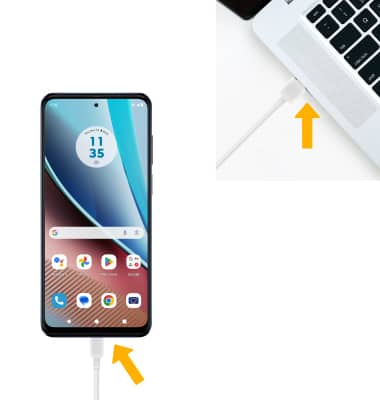
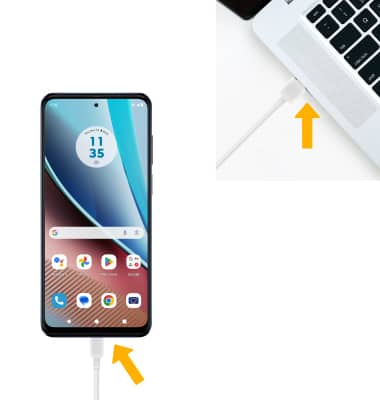
2. Para colocar el dispositivo en el modo USB correcto, deslízate hacia abajo desde la barra de notificaciones, luego selecciona el menú desplegable Android System > Charging notification > selecciona File Transfer o PTP.
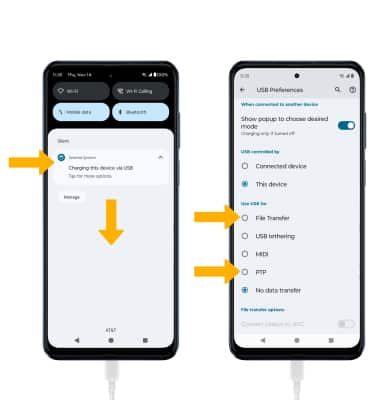
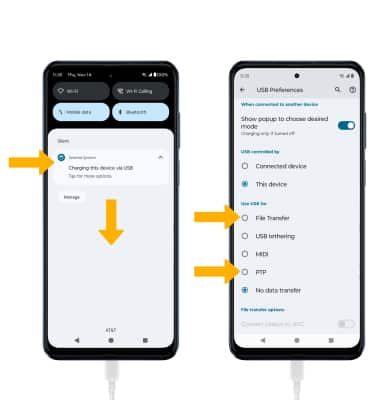
3. Haz clic en el ícono File Explorer, luego haz clic en This PC.


4. Abre la unidad del dispositivo recientemente conectada, luego navega hasta la carpeta deseada.
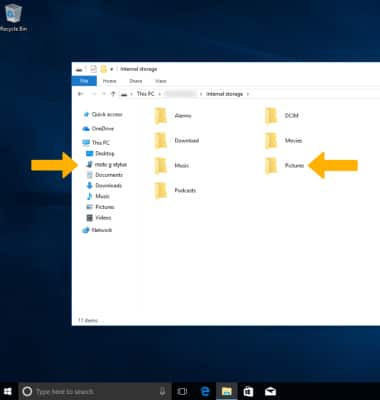
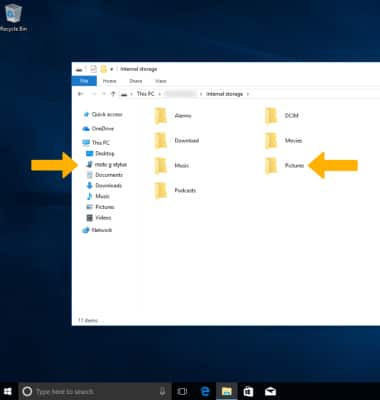
5. Arrastra y suelta archivos hacia/desde la unidad del dispositivo para transferir.
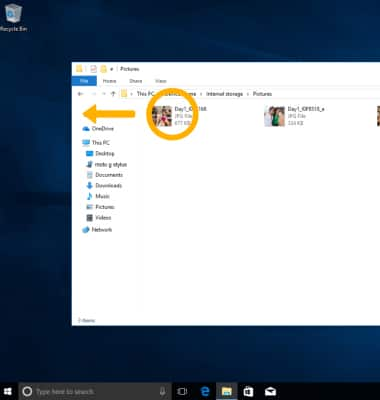
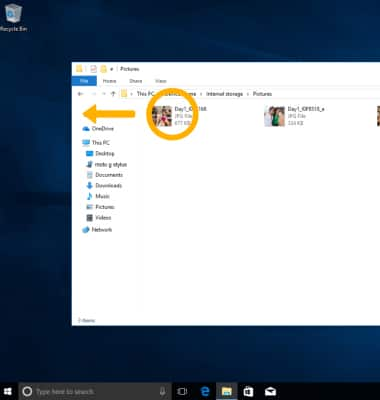
Transfiere archivos multimedia hacia o desde una Mac
1. Necesitas la aplicación Android File Transfer para facilitar la comunicación entre tu dispositivo y una computadora Mac. Descarga e instala la aplicación Android File Transfer.
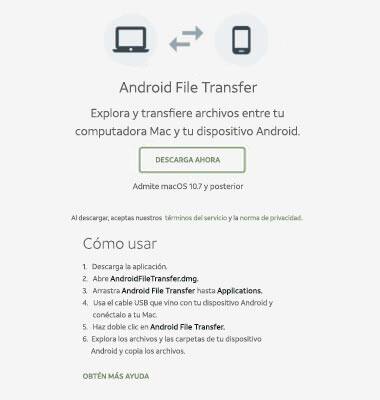
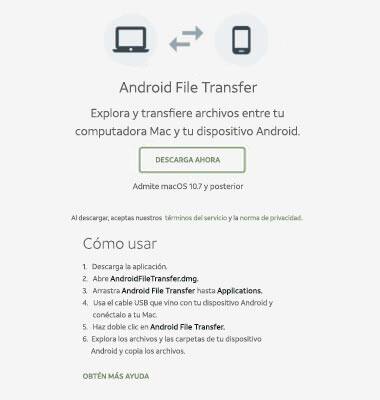
2. Con el dispositivo encendido, inserta el extremo USB-C del cable USB-C en el puerto del dispositivo. Inserta el extremo USB del cable USB-C en un puerto disponible de la computadora.
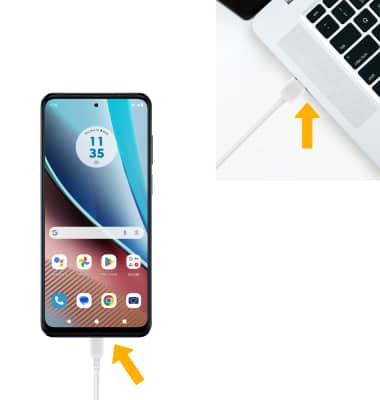
3. Para colocar el dispositivo en el modo USB correcto, deslízate hacia abajo desde la barra de notificaciones, luego selecciona el menú desplegable Android System > Charging notification > selecciona File Transfer o PTP.
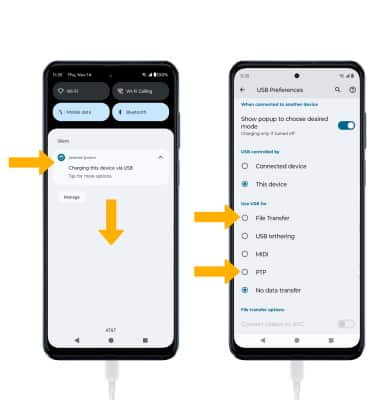
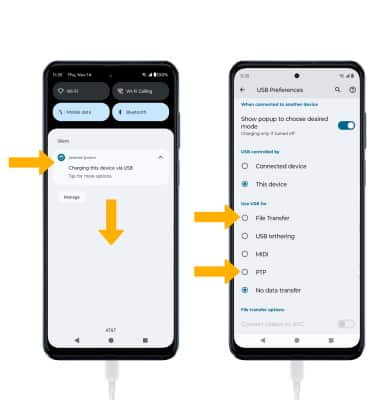
4. Cuando el teléfono esté conectado a la computadora, la aplicación Android File Transfer se abrirá automáticamente. Selecciona la carpeta hacia/desde la que deseas transferir los archivos.
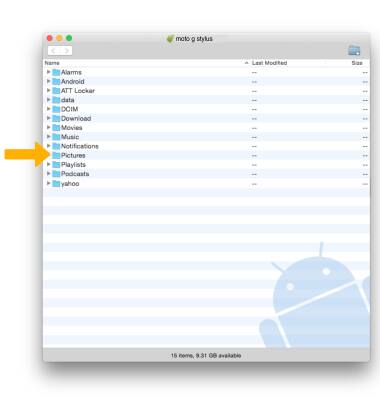
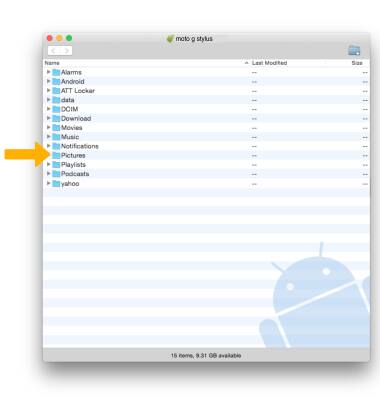
5. Arrastra y suelta los archivos que desees hacia/desde el dispositivo para transferir.